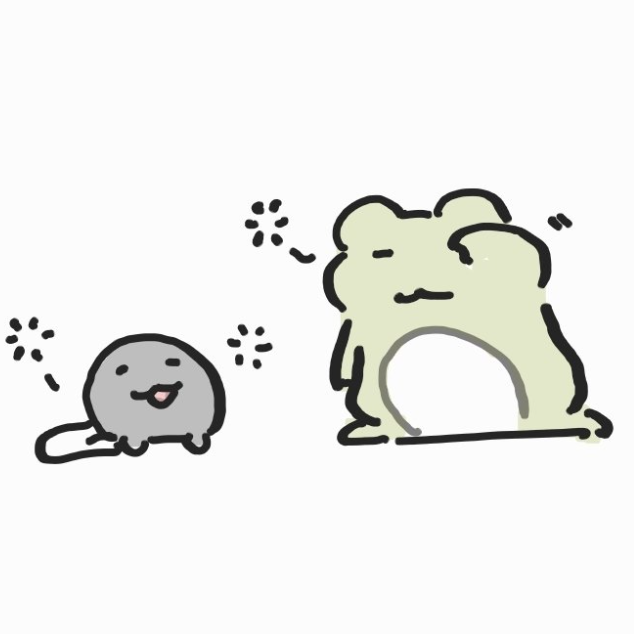콜라보레이터 세팅
아래 링크를 기준으로 콜라보레이터를 세팅했다.
유니티 소스 공유, 협업 콜라보레이션 생성, 팀원 초대
이펙터분과 리소스를 공유하기 위하여 유니티 콜라보레이션 생성하는 방법과 초대 방법을 간단하게 캡쳐해놓았다. 초대하는 사람 입장 콜라보레이션 하기 위한 프로젝트 생성 우측상단 콜라보
ajh322.tistory.com
이 글의 작성기준이되는 유니티 버전은 2019.4.1x (LTS) 버전이었으며, 현재 2020버전의 Unity에서는 위의 글을 따라가면 안되는 것으로 알고있다.

콜라보레이터 프로젝트 삭제
콜라보레이터를 등록한 프로젝트 삭제를 하려고했는데, 삭제가 아무리 찾아도 보이지 않았다. 그래서 구글링을 해본 결과 아래 링크와 같은 글이 있었다.
How to remove a project from the dashboard
Hi, While trying Analytics I created by mistake few projects.How can I remove redundant projects? Yinon
forum.unity.com
우리는 "보관"을 위해 프로젝트 "삭제"를 허용하지 않기로 결정했습니다. 이렇게하면 프로젝트가 표시되지 않지만 실수로 손실되는 것을 방지 할 수 있습니다. 메커니즘은 약간 숨겨져 있습니다.
왼쪽 탐색 메뉴에서 프로젝트 -> 활성으로 이동하여 원하는 프로젝트를 찾고 보기를 클릭합니다.
-> 설정 탭을 클릭 합니다.
-> 모든 Unity 서비스에 대해 내 프로젝트 보관을 클릭합니다
즉, 삭제 대신 보관이라는 기능을 사용해야 한다. dashboard에서는 delete는 없고 archive를 통해 삭제와 비슷한 역할을 하도록 만든다.
+@ 추가
콜라보레이터 시 2D 프로젝트가 3D로 뜨는 문제
콜라보레이터를 사용해서 팀원이 2D프로젝트를 다운받았는데 3D로 떴다고 했다. 단순히 씬이 선택안된 것일 수 있으니, 씬을 선택해보고 안되면 밑의 링크를 따라가면 될 것 같다.
유니티에서 3d프로젝트를 2d로 변경하기
유니티에서 3D 프로젝트를 2D로 변경하기 1)일반적으로 프로젝트를 생성할때 3D 또는 2D타입을 선택한다. 예에서 3D 프로젝트를 생성하였다. 2)프로젝트를 시작하면 카메라와 라이트가 씬을 구성한
learnandcreate.tistory.com
'유니티에서 게임개발을 추구하면 안되는걸까 > 유니티 에러해결' 카테고리의 다른 글
| [Unity 문제해결] AddComponent 후 프리팹 참조할 때 null. (1) | 2021.08.23 |
|---|---|
| [Unity error] UI버튼 클릭 안됨. / Runtime Inspector & Hierarchy Asset (0) | 2021.04.07 |
| [Unity] VsCode로 연동 시 intellisense 작동안함. (0) | 2021.03.08 |
| GameObject.Find가 NullRefrence를 발생시킬 때 (0) | 2021.02.05 |
| 유니티 애니메이션 창의 샘플레이트 안보일 때 (0) | 2021.01.27 |